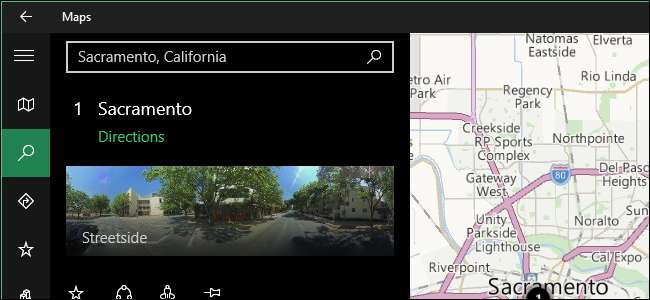
Om du vet att du kommer att använda din dator på en plats utan internetanslutning och du behöver åtkomst till kartor kan du ladda ner kartor för specifika områden i appen "Kartor" i Windows 10 och använda dem offline.
För att öppna appen "Kartor", klicka på Start-knappen och klicka på "Kartor" i listan "Mest använda" på Start-menyn. Om du har gjort det dolda listan "Mest använda" eller tagit bort appen "Kartor" från den , klicka på "Alla appar" längst ner på Start-menyn för att komma till en lista där du kan välja "Kartor" -appen.
OBS: Windows 10-appen "Maps" drivs av Bing. Det täcker inte så många platser som Google Maps, men det täcker fortfarande mycket av världen. Men offline-kartfunktionen i appen "Kartor" gör att du kan ladda ner en hel lands karta och utforska den när du vill. Google Maps låter dig bara ladda ner en del på 50 km x 50 km på en karta till din Android-enhet och sparade kartområden rensas automatiskt efter 30 dagar på din enhet.
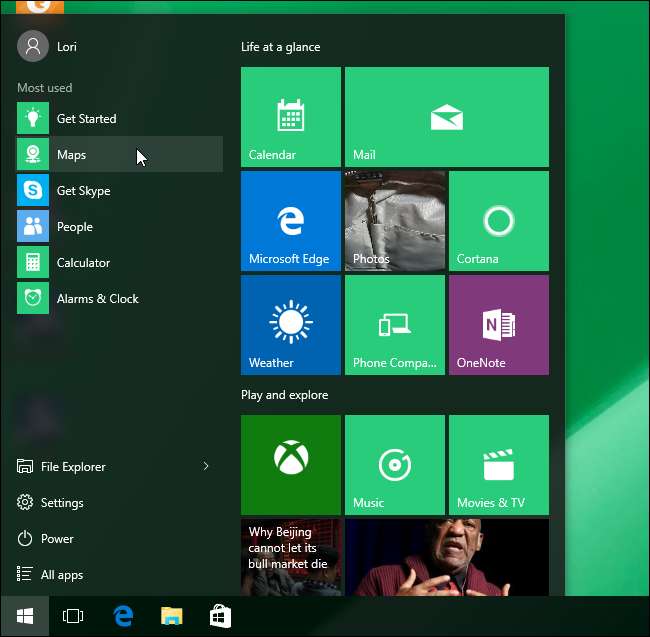
Klicka på kugghjulsikonen ("Inställningar") i det nedre vänstra hörnet av "Kartor" -fönstret.
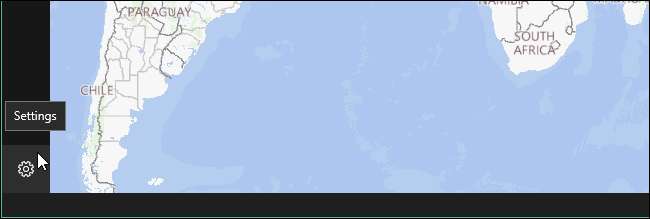
Klicka på "Ladda ner eller uppdatera kartor" under "Offline-kartor".
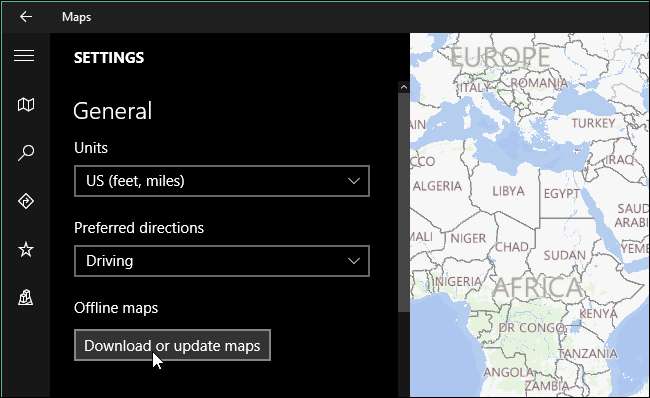
Du tas till avsnittet "Offline maps" på skärmen "System". Klicka på "Ladda ner kartor" till vänster på skärmen.
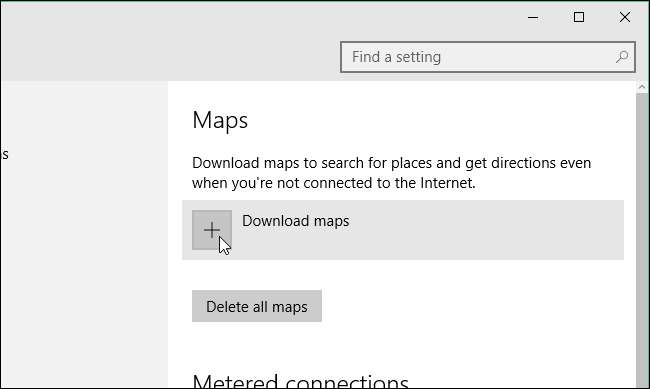
En lista med sex kontinenter (Antarktis stöds inte) visas på skärmen "Ladda ner kartor". Välj den kontinent där det önskade landet är beläget.
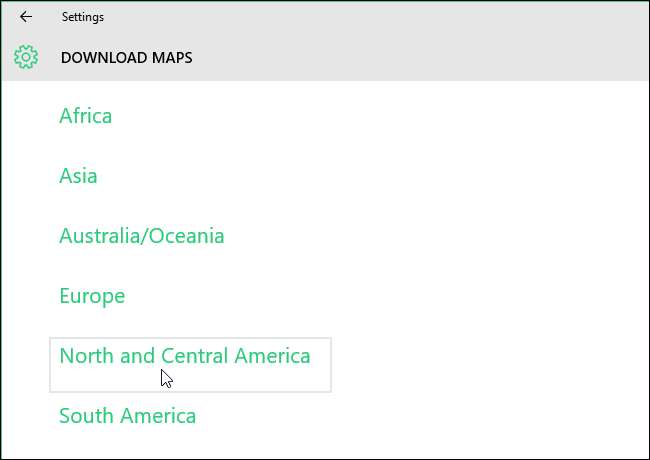
En lista över alla länder som stöds på den valda kontinenten visas tillsammans med hur mycket utrymme varje nedladdning skulle använda. Klicka på det land som du vill ladda ner en karta för. Som vårt exempel valde vi "USA". Observera att vi inte kan ladda ner alla USA-kartor härifrån.
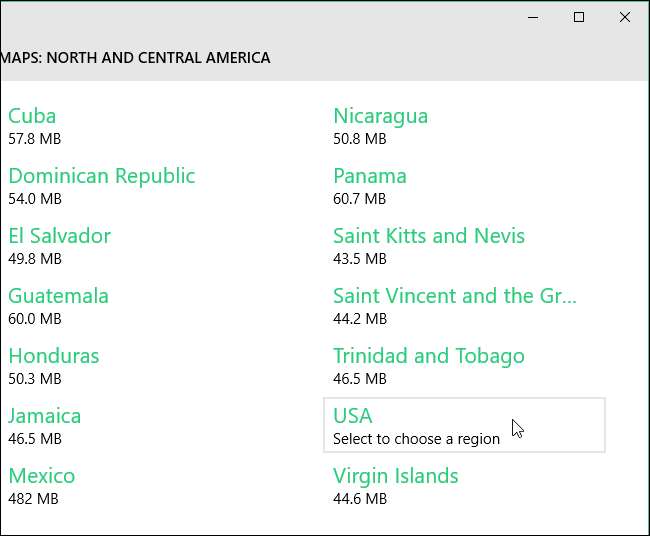
Om du vill ladda ner alla tillgängliga USA-kartor kan du välja att ladda ner "Alla regioner" eller så kan du välja en specifik region. Vi valde "Kalifornien".
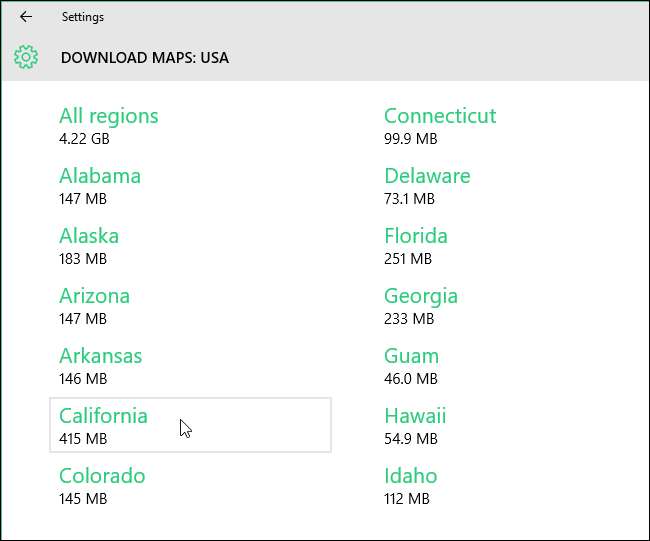
Nedladdningens framsteg visas. Du kan ladda ner fler kartor medan nedladdningar sker.
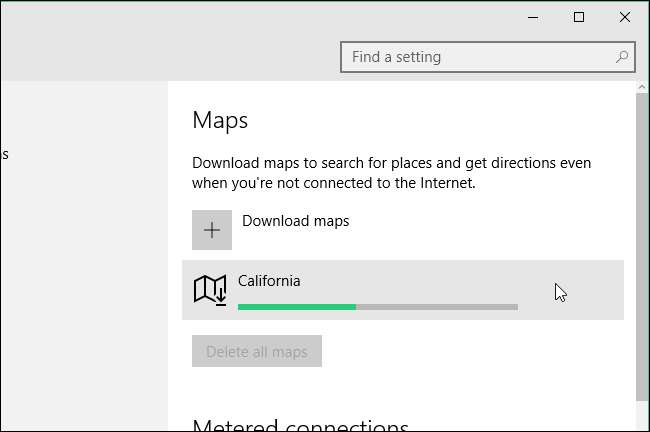
När du uppdaterar kartor genom att klicka på "Kontrollera nu" i avsnittet "Kartuppdateringar" på skärmen "Kartor" uppdateras också offline-kartor.
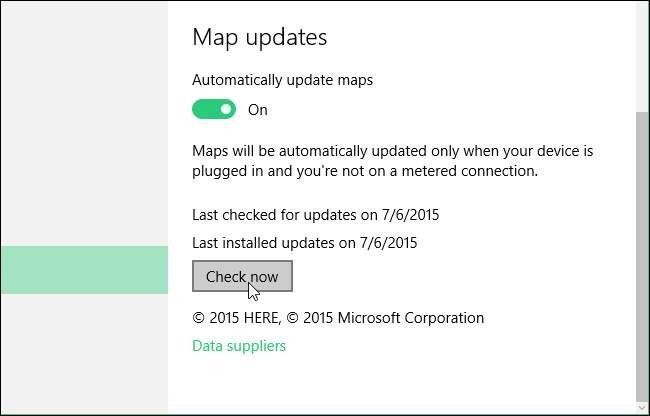
Om du inte längre behöver en offline-karta och du vill återvinna diskutrymmet kan du ta bort nedladdade kartor. Klicka på kartan som du vill ta bort på skärmen "Kartor" och klicka på "Ta bort".

För att stänga dialogrutan "Inställningar", klicka på knappen "X" i det övre högra hörnet.
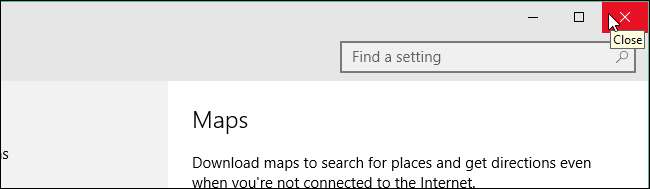
När du befinner dig på en plats utan internetanslutning är dina nedladdade kartor tillgängliga för dig offline i appen "Kartor".







